游戏武器“斧头”的制作流程(五)模型UV拆分
由于斧刃部分的模型都是前后对称的,花纹也相同,所以在UV拆分时也可将其前后的UV重叠。
Step01 创建棋盘格贴图。目的是检查UV展得是否均匀,是否有拉伸。按M键,打开Material Editor (材质编辑器)面板,单击Diun漫反射)通道按钮,为其指定程序贴图Checker (棋盘格),如图所示。
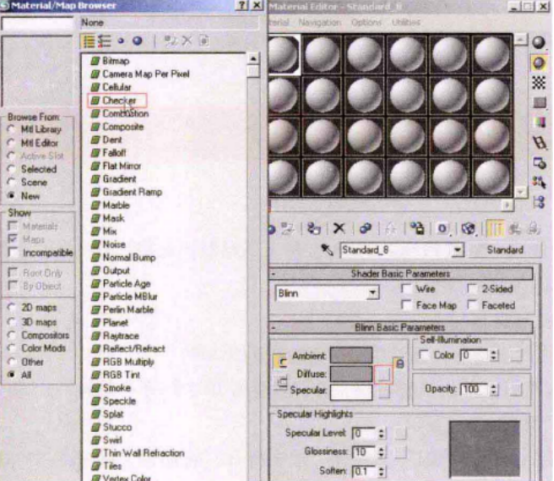
Step02 进入Checker (棋盘格)编辑面板,调整Colorl (颜色1 )和Color2 (颜色2),也就是棋盘格的颜色,并调整Tiling (平铺)的U向和V向上的重复次数,如图所示。
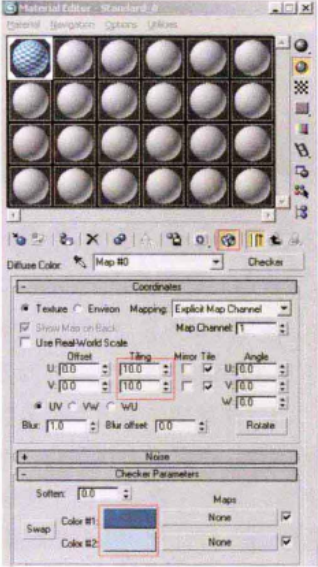
Step03 选择模型, 进入Modify (修改)面板,单击下拉菜单,选择添加Unwrap Uvw (展平UVW)命令,进入UnwrapUVW(展平UVW)的Face(面)层级,在前视图中框选主斧刃前后两部分的面(不包括底部截面)。在贴图属性面板中选择Planar (平面)的贴图映射方式。然后再单击AlignToView(对齐到视图)按钮,这样贴图就会以平面的方式与前视图相对齐,这里的黄色线框表示贴图的映射方向与尺寸,如图所示。
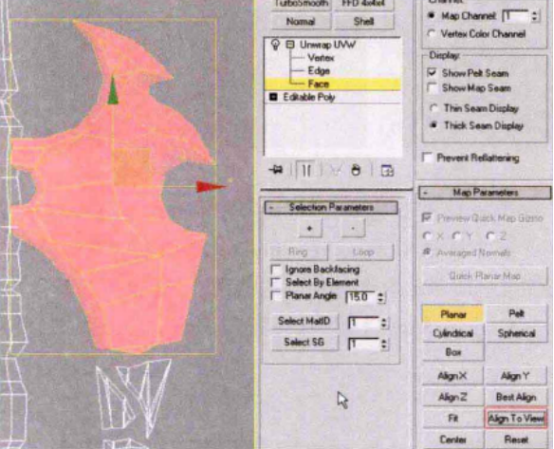
Step04 调节线框颜色。在UV编辑面板中,线框的颜色取决于物体自身的线框颜色,要改变颜色,可以直接在Modify (修改)面板中调节,如图所示。

Step05 释放Planar (平面)按钮,进入Edit UVWs (编辑UVWs)面板,使用回(自由变形——可对模型进行移动、旋转和缩放变形)工具调整比例,使棋盘格看起来尽量方正,前后两面UV完全重叠,如图所示。 将UV暂时移出蓝框范围,目的是方便调节其他部分的UV线框。
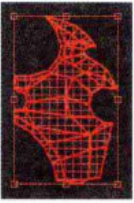
提示:每当使用Align To View (对齐到视图)工具时,UV都会自动匹配在栏框内,线框较多,不易分辨调节,所以一般情况下,我们在分好一一个UV时,都将其移出。等全部分好之后,再按照主次拼合在蓝框内,只有蓝框以内的UV线框可以被渲染出来,用来绘制贴图。
Step06 选择主斧刃底部的截面,在顶视图为其选择Planar (平面)的映射方式,并单击Align To View (对齐到视图)按钮,如图(左)所示。使用回(自由变形)工具调整比例,将其摆放至主斧刃下,如图(右)所示。
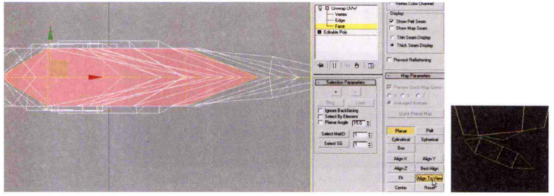
Step07 选择下方的3个破碎的斧刃,如图(左)所示,选择时要勾选rnonsots ( 忽略背面)选项,注意不要选择上截面的部分,在前视图为其选择Planar (平面)的映射方式,单击Align TView (对齐到视图)按钮,将Planar (平面)按钮释放,调整比例,如图(右)所示。

Step08 选择最下方的碎斧刃截面,如图(左)所示。在顶视图中为其选择Planar (平面)的映射方式,单击Align To View (对齐到视图)按钮,在Edit UVWs (编辑UVWs)中调节比例,如图(右)所示。
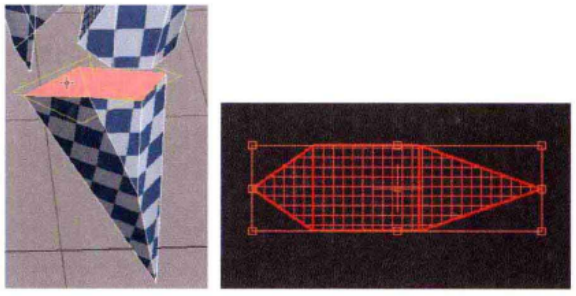
Step09 选择中间的碎斧刃截面,由于其角度变化大,所以要采用分两次对齐、然后再焊接的方法。选择上部截面,如图(左)所示,在左视图中为其选择Planar (平面)的映射方式,再单击Align To View (对齐到视图)按钮,如图(右)所示。
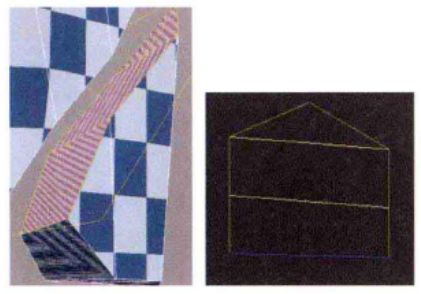
再选择底部的截面,如图(左)所示,选择在顶视图给以Planar(平面)的映射方式,单击Align To View (对齐到视图)按钮,如图(右)所示。
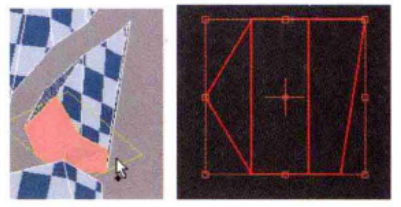
Step10 将两个截面的连接处焊接起来。以减少贴图接缝。当选择一条边或一个点时,另一条边或点将变为蓝色,说明它们在模型上为同一条边或同一个点,这样的边或点可以焊接在一起。选择交界处的一点,单击鼠标右键,在弹出的菜单中选择Target Weld (目标焊接)选项,如图(左)所示。将其拖曳至与其相对应的蓝色点上,进行焊接,如图(中)所示。再选择另一个点进行焊接,并做大体调整,效果如图(右)所示。
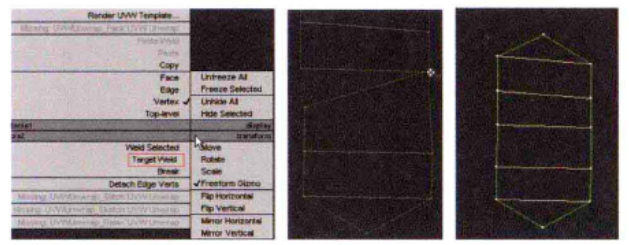
Step11 选择最上面一块碎斧刃顶部截面,如图(左)所示。 在顶视图中为其选择Planar (平面)的映射方式,单击Align To View (对齐到视图)按钮,如图(右)所示。
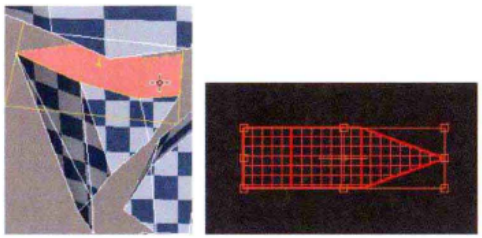
选择碎斧刃侧面截面,如图(左)所示。在左视图中为其选择Planar (平面)的映射方式,单击Align To View (对齐到视图)按钮,旋转UV角度,调整后的效果如图(右)所示。
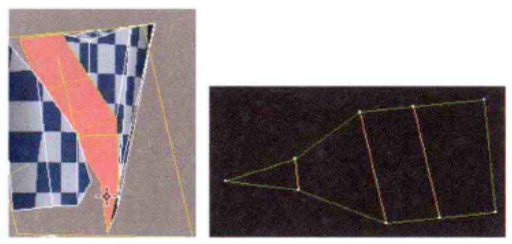
Step12 将两部分UV焊接起来。 首先将两部分UV的位置对齐,找到相对应的点,使用Target Weld(目标焊接)工具选择一点,将其焊接至另一点,调整后的效果如图所示。
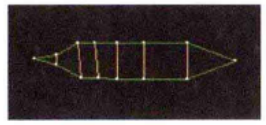
Step13 选择左侧斧 刃前后所有的面,在前视图中为其选择Planar (平面)的映射方式,单击Align To View (对齐到视图)按钮,如图(左)所示。前后两面的UV完全重叠,如图(右)所示。
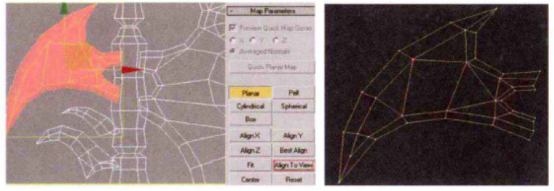
Step14 拆分刀刺的UV。一次性选择刀刺上朝向前视图的所有面,在前视图中为其选择Planar(平面) 的映射方式,单击Align To View (对齐到视图 )按钮, 如图(左)所示。拆分好的UV如图(右)所示。
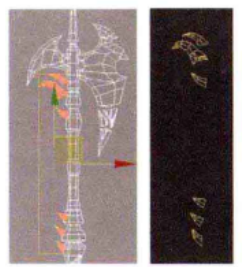
Step15 将刀刺底部的面单独选择,在顶视图中为其选择Planar (平面)的映射方式,单击Align ToView (对齐到视图)按钮,如图(左)所示。 将分好的UV摆放至同-模型UV的附近,如图(右)所示。
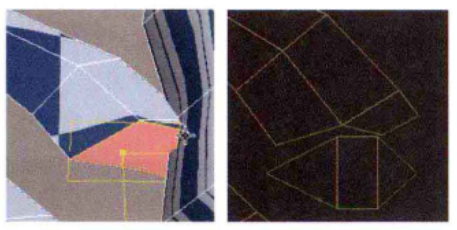
Step16 拆分斧柄UV。由于在建模的时候,创建的斧柄的圆柱边边数为6,可以被2整除,在拆分UV的时候也可以只拆一半,而另一半完全重叠。选择斧柄的所有面,不包括底部宝石的部分,如图(左)所示。在前视图中为其选择Planar (平面)的映射方式,单击Align To View (对齐到视图)按钮,拆分好的UV如图(右)所示。
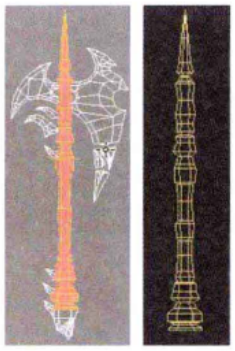
Step17 将UV分截打断。考虑到斧柄UV较长,将其摆放到蓝色框以内,每个面享受到的贴图像素势必会很少,难免会造成贴图质量不清晰的结果。因此,可根据原画将每截的UV打断,让它尽多地占有空间。选择斧柄尖的部分,单击鼠标右键,在弹出的菜单中选择Break (打断)选项,将其从整体中断开,如图(左)所示。再选择下一节,单击鼠标右键,在弹出的菜单中选择Break (打断)选项,如图(右)所示。
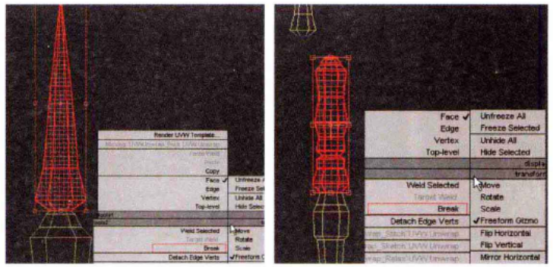
Step18 参照原画斧柄,如图(左)所示。使用同样的方法,将下面的部分也分成两段。总共分为4段,如图(右)所示。断开的位置都选择有明显纹理区分的位置,避免以后绘制纹理时产生接缝。

Step19 将斧柄的UV线打直。斧柄这种类似于圆柱结构的模型,一圈由6条边组成,而横向上每相邻的两个面的尺寸都应是相同的,而以前视图为对齐平面产生的UV只有中间的一行面的尺寸是正确的,两侧的面都偏小。针对这种情况,我们要做一.些取舍,就是将每个面都调成四边面,这样每个面所占的贴图像素就基本相同了。
选择第二段UV线框,进入点模式,选择纵向的一列点,使用插件中的且(竖排打直)工具进行打直,如图(左)所示。用同样的方法,选择其他列点,也将其打直,调整后的效果如图(右)所示。
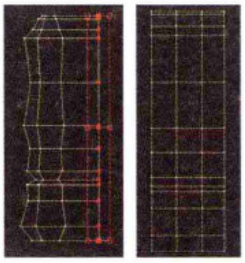
Step20 对其他部分的UV也都执行此操作,将线打直。考虑到底座部分如果直接将线打直,那么形状变化较大,可以选择.上面较细的面再次打断,如图(左)所示。由于斧子尖的形状近似三角形,只需调整点的形状,使两侧的面与中间的面大小均匀即可,最终的效果如图(右)所示。

Step21 拆分魔法石UV。针对这种即不规则也不对称的模型形状,我们可以使用Pelt (剥皮)工具展平UV (它的原理也像是给动物剥皮一样)。先为模型设置接缝,也就是设置模型将从哪里被剥开,一般我们将接缝都设置在比较隐蔽的地方。激活EtSeams (编辑接缝)按钮,按Ctrl键加选,设置接缝,如图(左)所示。然后选择大魔法石的所有面,如图(右)所示。
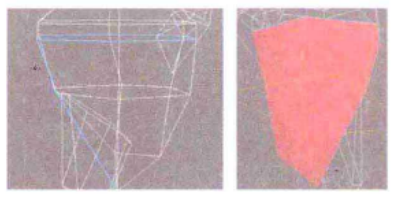
Step22 单击贴图参数面板中的Pal (剥皮)工具,这时在贴图参数面板最下方就会新增EaPatMo 编辑剥皮贴图)工具,单击进入Pelt Map Parameters (剥皮贴图参数) 面板,会发现在每个UV节点都牵扯出一条虚线,构成- -个强度框,这个框的范围越大,各UV节点被拉伸的强度也就越大。适当调整外框,单击mkePalPiain (剥皮计算)按钮,UV就会被自动展开,如图(左)所示。关闭面板,将Pelt (剥皮)工具释放,调整后的效果如图(右)所示。
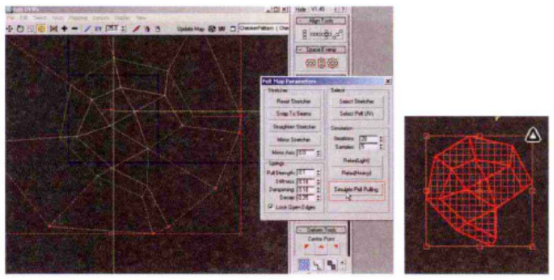
Step23 拆分下方小魔法石的UV。激活。EaitSeams (编辑接缝 )按钮,编辑接缝,如图(左)所示。选择小魔法石的一个面,单击EpEacSetoPetSem (这个面所涉及的所有元素)选项,选择小魔法石的所有面,如图(右)所示。

Step24 使用Pak ( 剥皮)工具,单击EPaMeo (编辑剥皮贴图) 工具,进入Pelt MapParameters (剥皮贴图参数)面板,调整强度框,自动计算,如图(左)所示。然后退出Pelt (剥皮)编辑模式,缩放UV,如图(右)所示。
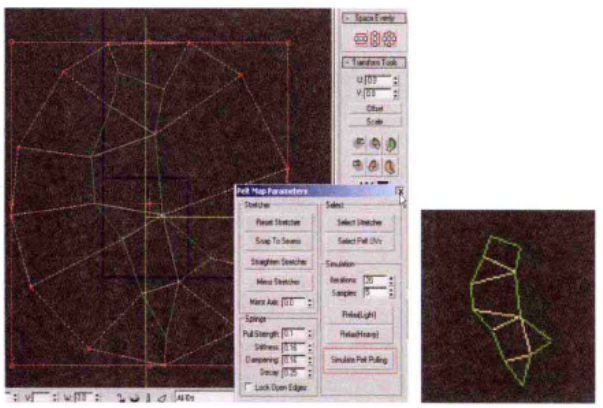
热门课程
专业讲师指导 快速摆脱技能困惑相关文章
多种教程 总有一个适合自己专业问题咨询
你担心的问题,火星帮你解答-
本文主要阐述UI设计学习对女性的好处及其在火星时代教育的学习情况。
-
无论你是视频剪辑的初学者还是想提升技能的专业人士,本篇文章将为你详解学习剪辑的步骤和技巧,并介绍火星时代教育如何帮助你达到目标。
-
分析选择正规室内设计培训学校的关键因素以及创新室内设计的前景。
-
介绍专业的室内设计培训中心,以及火星时代教育在其中的角色和贡献
-
对未来影视包装特效行业有兴趣的人,加入电影制作特效班可以开启您的电影魔幻之旅,这里我们会教你如何制造视觉美妙的电影特效。
-
揭示动画游戏培训学校的优势,让你更好理解游戏制作学习的各种要素。火星时代教育,带你踏上动画设计课程的全新旅程。

 火星网校
火星网校















